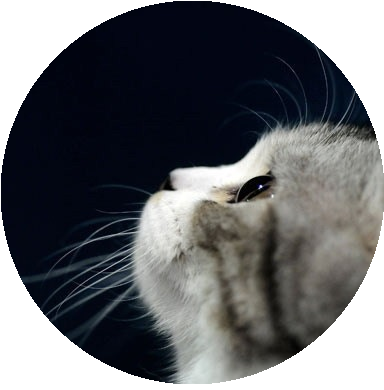Chrome没有像Firefox一样好用的代理服务器,如FoxProxy,Gladder等,只能使用IE的全局代理。迫使我们重新把目光放回全局代理上。

其实Windows提供了与FoxProxy功能上几乎毫无二致,甚至批量自定义功能更强大的PAC代理脚本功能。

在WindowsInternet管理中,填上正确的PAC代理脚本地址就可以使用智能的代理选择脚本。
本地脚本使用file://c:/ 这样的绝对地址,Firefox如果测试不成功请设置为file:///c:/ 。更方便的是放在自己的空间外链中,使用Http://或者Https://的地址协议。
PAC脚本的语法是基础的JScript语言,Attachment的例子与这个文档,都介绍了基础的PAC代理脚本的制作与编辑方法。
由于是纯文本的代码脚本,相对于FoxProxy几乎要全手动的设置各个代理与白名单黑名单(就是因为这个我疲于使用FoxProxy),PAC脚本编辑的便捷程度要高了许多。几乎能同样实现FoxProxy的各个功能。
在墙的面前,群众的智慧是无穷的。
本PAC脚本中,使用的是puff代理。代理地址 127.0.0.1:1984 作为一家试运行阶段的商业公司,puff代理目前处于免费运营状态,在60th目前的背景下依旧具有良好的速度,与勉强可以的稳定性。
Attachment2中附带的是puff与U95与FreeGate的最新版。目前稳定性都不是很高。
比如现在我在用的就是功能最差,但至少有那么一点稳定性的私有GappProxy,开了一晚上的Http://Twitter.compbTweet效果很好。
附上代理地址表:
puff:127.0.0.1:1984
U95:127.0.0.1:9666
Freegate:127.0.0.1:8580
GappProxy:127.0.0.1:8000
在南京大学内部,使用免费出校代理可连接GappProxy,所以理论上同样可以通过CCproxy转发,来使用PAC代理脚本。
PAC代理脚本的特点有
1、全局性:针对那些不能设置代理的程序,由于IE代理的全局性,某些时候可以直接翻墙而不需要其他设置。
2、便捷性:针对不同的代理环境只需更换事先准备好的代理文件,但要注意的是,代理在浏览器载入的同时加载,更改了脚本设定请重新加载打开浏览器进程。
3、独占性:PAC代理脚本开启时,手动的代理设置是无效的。这会造成一些翻墙软件的误判请注意。
PS:邮件撰写blog发布,快捷安全有效。
Fin.
(我EP了写翻墙软文,自X去睡觉……
Update: 最新可用……(殴
Update:
终于开始贴这种技术了,附带参数备忘,恩,chrome beta/dev 通道上有效–proxy-pac-url=file://driver:/folder/proxy.pac–proxy-pac-url=https://somesite/proxy.pac
Tm.X 在 GoogleReader 说